Korábbi álláspontjaink egyikében beszéltünk arról, hogyan kell a Windows 8.1 rendszerben biztonsági másolatot készíteni a Parancssor segítségével. Ha korábban létrehozott egy biztonsági másolatot a Windows 8.1 meghajtóról, és most szeretné visszaállítani a képet, kövesse az alábbi utasításokat a biztonsági mentés sikeres visszaállításához.

A szükséges dolgok:
# Windows 8.1 rendszerindító DVD vagy USB
# A külső USB-meghajtó biztonsági másolatot tartalmaz
Figyelmeztetés: A visszaállítandó meghajtók összes meglévő adata helyébe a biztonsági mentési kép adatai kerülnek. Ezért javasoljuk, hogy készítsen biztonsági másolatot az összes adatról, mielőtt elkezdené visszaállítani egy korábban létrehozott mentési képet. Azt is vegye figyelembe, hogy ha valamilyen oknál fogva sérült a biztonsági mentés, vagy ha a visszaállítási folyamat sikertelen, a számítógép legyőzhetetlen. Javasoljuk, hogy az adatok további mentése előtt készítsen biztonsági másolatot.
1. lépés: Csatlakoztassa a Windows 8.1 rendszerindító USB-t vagy helyezze be a Windows 8.1 rendszerindító DVD-t, indítsa újra a számítógépet, és végezze el a BIOS vagy az UEFI megfelelő módosítását, hogy engedélyezze a rendszerindítást USB vagy DVD lemezről.
2. lépés: Indítsa el a Windows 8.1 rendszerindító USB-t vagy DVD-t. Miután a telepítés befejezte a fontos fájlok betöltését, megjelenik a következő képernyő, ahol ki kell választania a nyelvet és a billentyűzet típusát.
3. lépés: Válassza ki a telepíteni kívánt nyelvet, az idő és a pénznem formátumát, a billentyűzetet vagy a beviteli módot, majd kattintson a Tovább gombra a következő lépéshez.
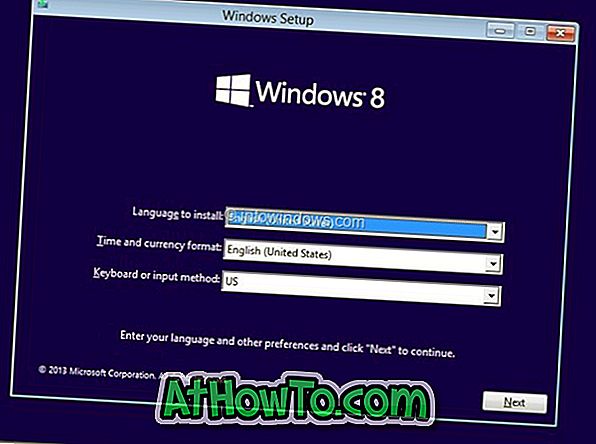
4. lépés: A Telepítés képernyőn kattintson a Számítógép baloldali javítása lehetőségre a képernyő bal alsó részén, hogy megnyissa a következő képernyőt:
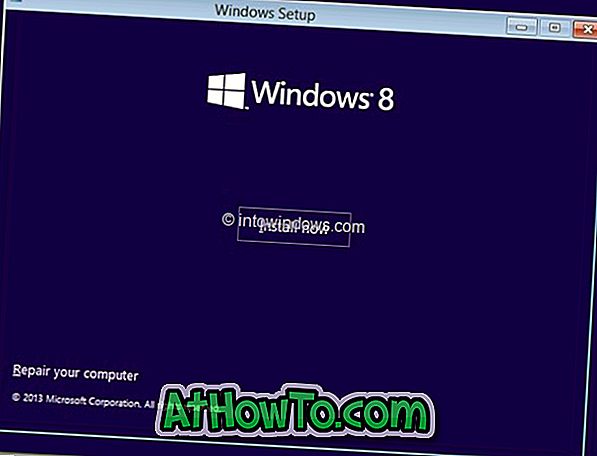
Kattintson a Hibaelhárítás gombra a számítógép frissítése, a számítógép alaphelyzetbe állítása és a speciális beállítások megjelenítéséhez.
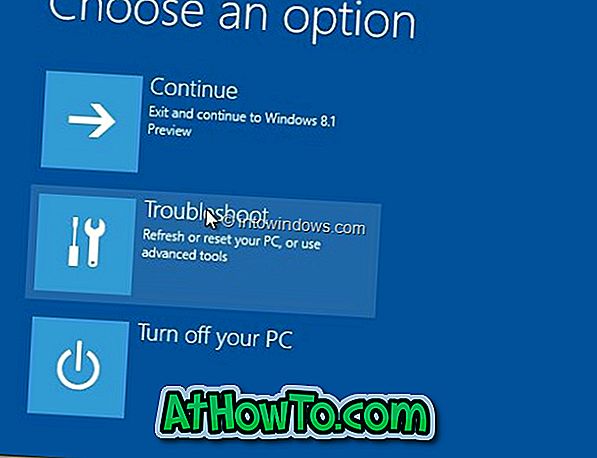
5. lépés: Kattintson a Speciális beállítások elemre a System Image Recovery opció megtekintéséhez. Kattintson a System Image Recovery opcióra.
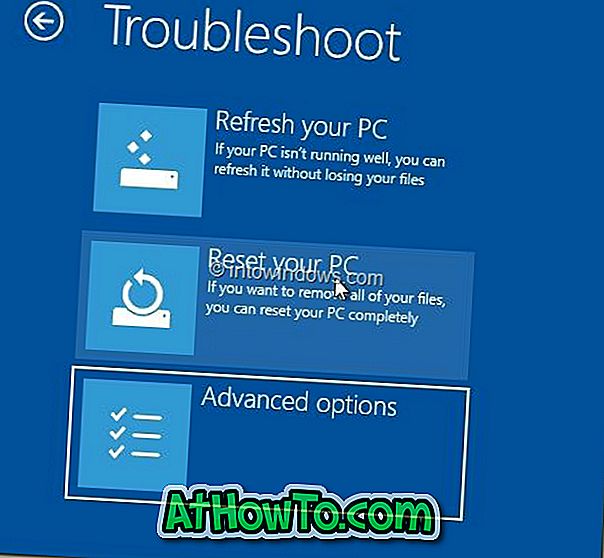
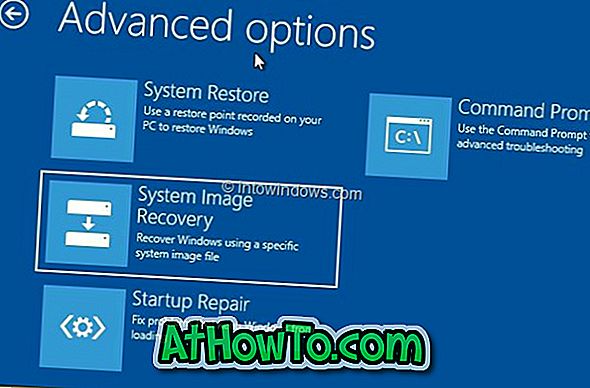
6. lépés: Csatlakoztassa a Windows 8.1 biztonsági mentési fájlját tartalmazó külső USB meghajtót.
7. lépés: A következő képernyőn megjelenik a számítógépre telepített Windows-verziók listája. Ha a Windows 8.1 az egyetlen Windows-verzió a számítógépen, csak a Windows 8.1 bejegyzést fogja látni. Kattintson a Windows 8.1 bejegyzésre, hogy elindítsa a számítógép szkennelését a képmentéshez.

Miután megtalálta a mentési képet, kattintson a Tovább gombra.
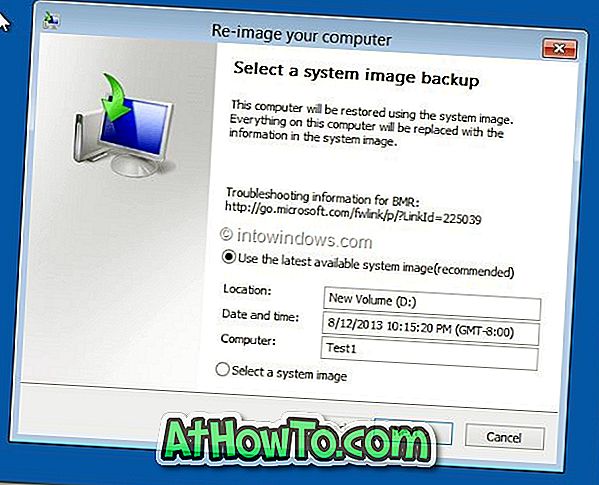
Ha a „Windows nem találja a rendszerképet ezen a számítógépen” hibaüzenetet, egyszerűen kattintson a Mégse gombra, hogy megtekinthesse a mentési képfájlba való tallózás lehetőségét.
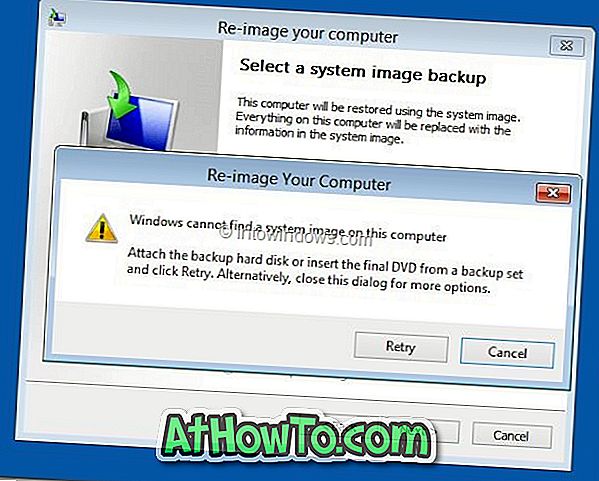
8. lépés: Ha a Windows megtalálta a rendszer biztonsági mentési képét, ugorjon a következő lépéshez. Ha valamilyen oknál fogva a Windows nem észlelt biztonsági másolatot a számítógépén vagy a külső meghajtón, vagy ha több biztonsági mentési képe van, jelölje be a Rendszerkép kiválasztása opciót, kattintson a Tovább gombra, majd válassza ki a mentési képet, és végül kattintson a Tovább gombra.
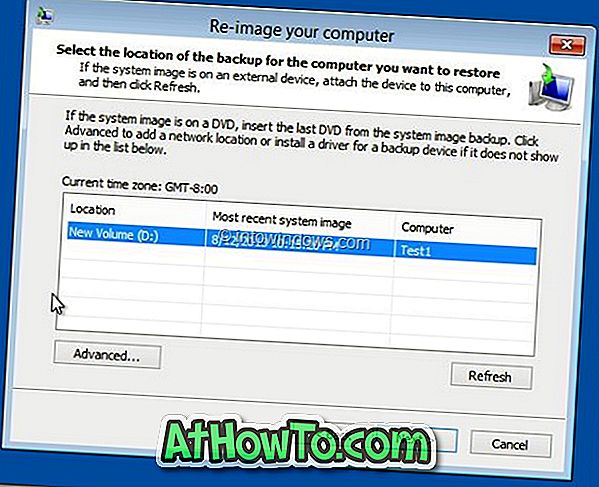
9. lépés: Itt láthatja a Format és repartition lemezek beállításait. Mivel már van rendszerpartíciója a számítógépen, egyszerűen kattintson a Next gombra a Format és repartition lemezek beállításának ellenőrzése nélkül .
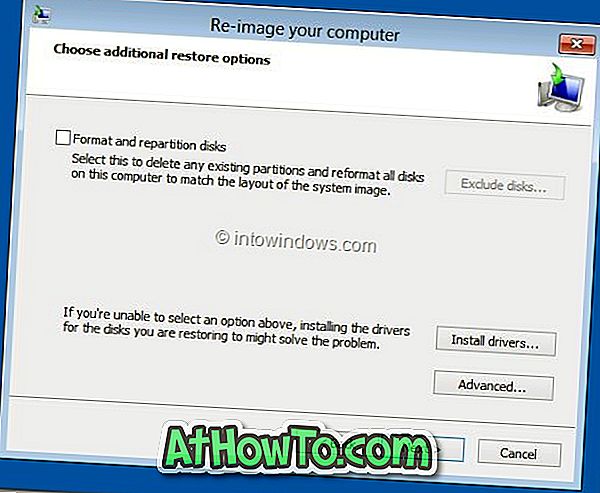
10. lépés: Végül kattintson a Befejezés gombra a képmentés visszaállításához. A folyamat folytatásához kattintson az Igen gombra, ha megjelenik a megerősítő kérés. Ahogy már korábban említettük, a visszaállítandó meghajtók összes adata helyébe a rendszerkép adatai kerülnek.
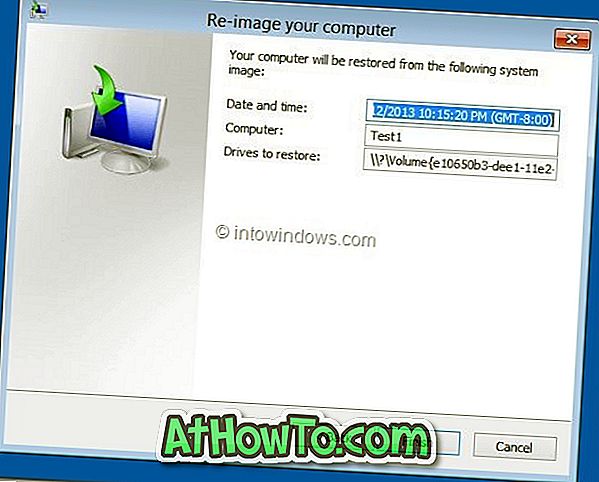
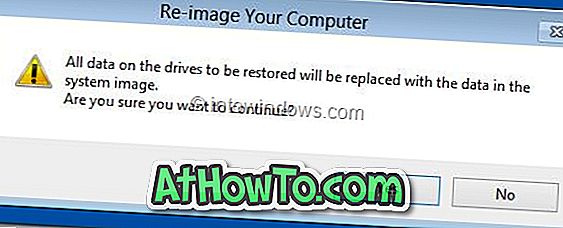


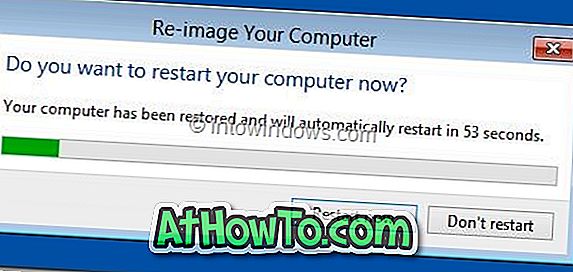
A kép méretétől és a rendszer hardverétől függően ez a folyamat akár órákat is igénybe vehet. Tehát legyen türelmes. A biztonsági mentés visszaállítása után újra kell indítania a számítógépet. Távolítsa el a Windows 8.1 rendszerindító adathordozóját és indítsa el a Windows 8.1 rendszert. Sok szerencsét!














